専門家がどのようにして迅速に業務を実行できるようにしたかを確認してください
- それでも Call Of Duty: Black Ops を使用すると、友人やゲーマーとつながることができます Cold War マルチプレイヤーが機能しないと報告されました。
- 通常、ゲーム パックが見つからないか、ファイアウォールが接続と競合していることが原因です。
- 問題を解決するには、利用可能なすべてのパックをダウンロードするか、管理者権限でゲーム クライアントを実行するなどの解決策が必要です。
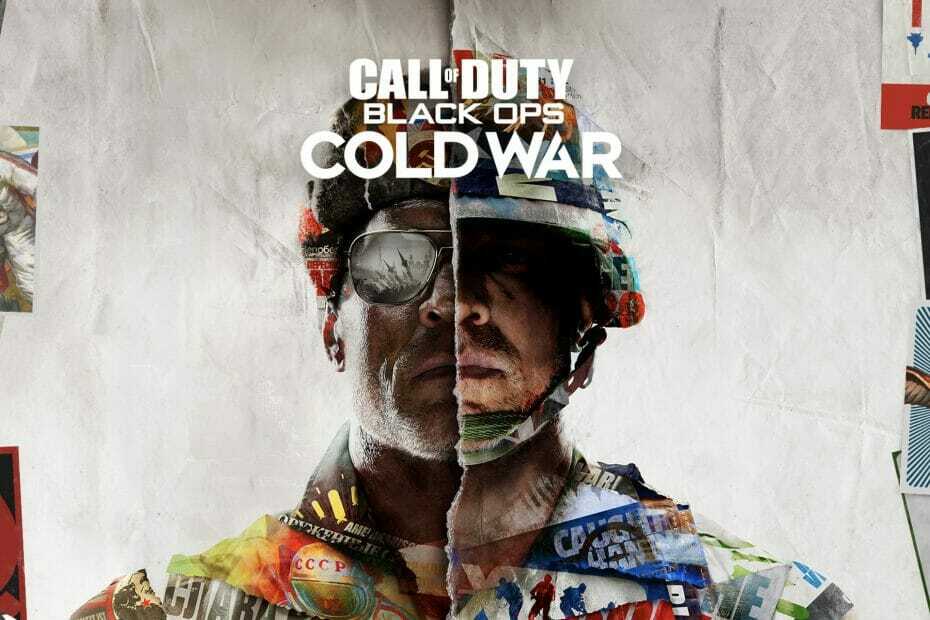
Call Of Duty: Black Ops Cold War のプレイヤーは、マルチプレイヤー モードが機能しないと頻繁に報告しています。 ほとんどの場合、 ゲームが切断されています または接続エラーが表示されます。
この問題は多くの人によって報告されており、ほとんどの場合、問題はユーザー側にあると思われるため、トラブルシューティングは難しくありません。 それでは、どうすれば物事を進めることができるかを見てみましょう。
Cold War ではマルチプレイヤーが機能しないのはなぜですか?
この問題が発生する理由は次のとおりです。
- すべてのコンテンツがダウンロードされていない – エラーが発生する主な理由の 1 つは、マルチプレイヤー ゲームに必要なすべてのコンテンツがダウンロードされておらず、現在利用できないことです。
- 現在のゲームバージョンのバグ – アップデート後に冷戦マルチプレイヤーが機能しないと多く報告されていますが、これは現在のバージョンのバグを示しています。
- ゲームのインストールが正しく完了しませんでした – これも既知の根本的な原因であり、 ゲームをアンインストールする すべての関連ファイルを削除してから、最初から再インストールするとうまくいきました。
Cold War マルチプレイヤーが機能しない場合はどうすればよいですか?
少し複雑な解決策に進む前に、次の簡単な解決策を試してみることをお勧めします。
どのようにテスト、レビュー、評価するのでしょうか?
私たちは過去 6 か月間、コンテンツの制作方法に関する新しいレビュー システムの構築に取り組んできました。 その後、これを使用して、作成したガイドに関する実際の実践的な専門知識を提供するために、ほとんどの記事を書き直しました。
詳細については、こちらをご覧ください WindowsReport でのテスト、レビュー、評価の方法.
- マルチプレイヤーが機能しない場合、または冷戦で対戦相手が見つからない場合は、ゲームを再起動してください。
- かどうかを確認します。 接続が不安定です または、あなたは インターネット速度が遅い. 必要な修正を加えれば、問題は解決するはずです。
- シャドウバンされていないことを確認してください。 これを確認するには、 サポートチームに連絡する.
これらのどれもうまくいかない場合は、次に挙げる解決策で確実にうまくいきます。
1. すべてのパックをダウンロードする
前述したように、すべてのパックがインストールされていないと問題が発生し、冷戦下ではマルチプレイヤー ゲームが機能しなくなる可能性があります。 また、Cold War のアップデート後にマルチプレイヤー パックがアンインストールされたと多くのユーザーが報告しているため、再インストールする必要がある可能性があります。
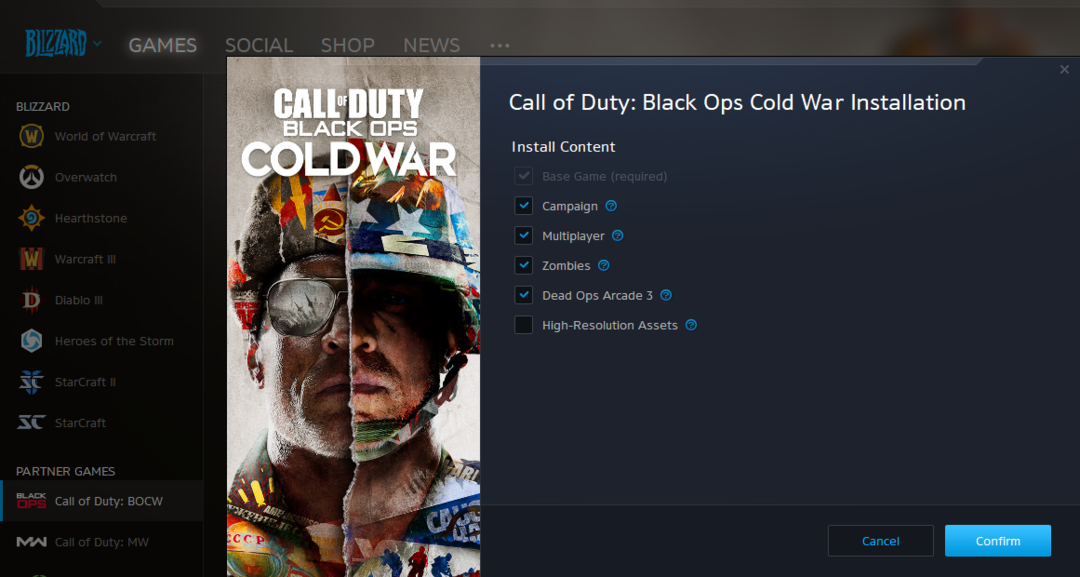
一部のユーザーは、高解像度アセット パックが欠落している場合でもエラーが発生する可能性があると報告しているため、リストされている他のすべてのパックとともに、それも入手してください。 コンテンツのインストール.
2. 管理者としてゲームを実行する
- ゲーム クライアントを見つけます。つまり、 バトルネット ランチャーを右クリックして選択します プロパティ.
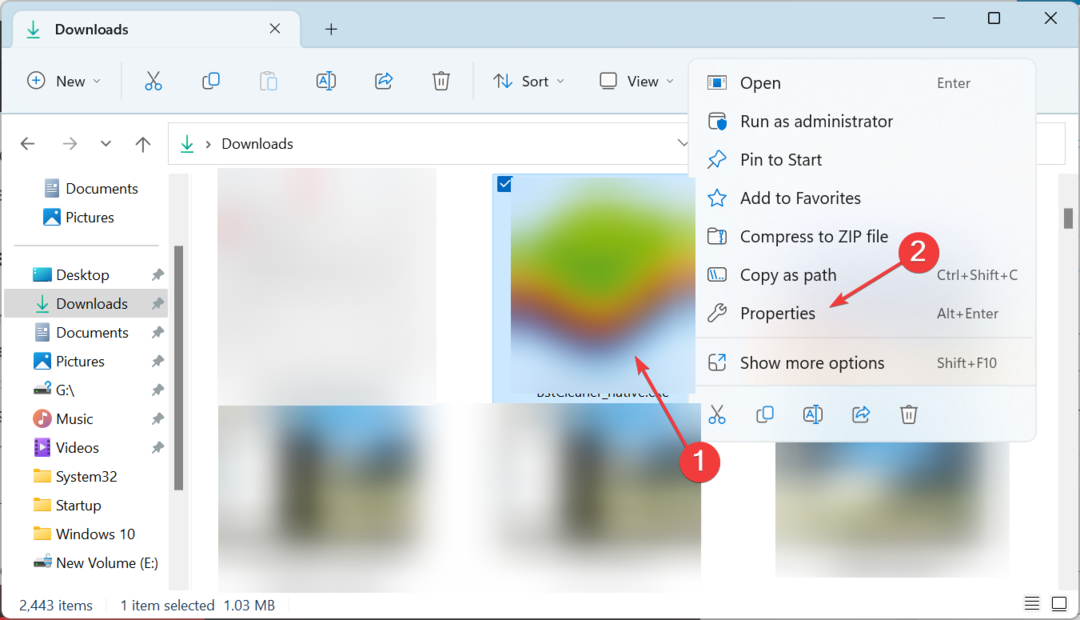
- に移動します。 互換性 タブで、チェックボックスをオンにします このプログラムを管理者として実行します そしてクリックしてください わかりました をクリックして変更を保存します。
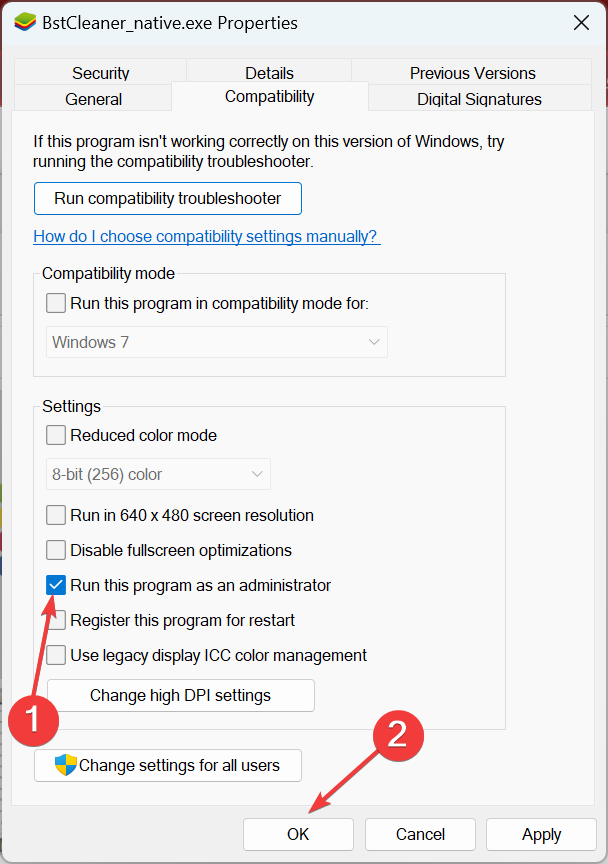
- 完了したら、コンピューターを再起動し、エラーが修正されたかどうかを確認します。
3. ファイアウォールに例外を追加する
- プレス ウィンドウズ + S を開くには 検索 メニュー、タイプ Windows ファイアウォール経由のアプリを許可するをクリックし、関連する検索結果をクリックします。
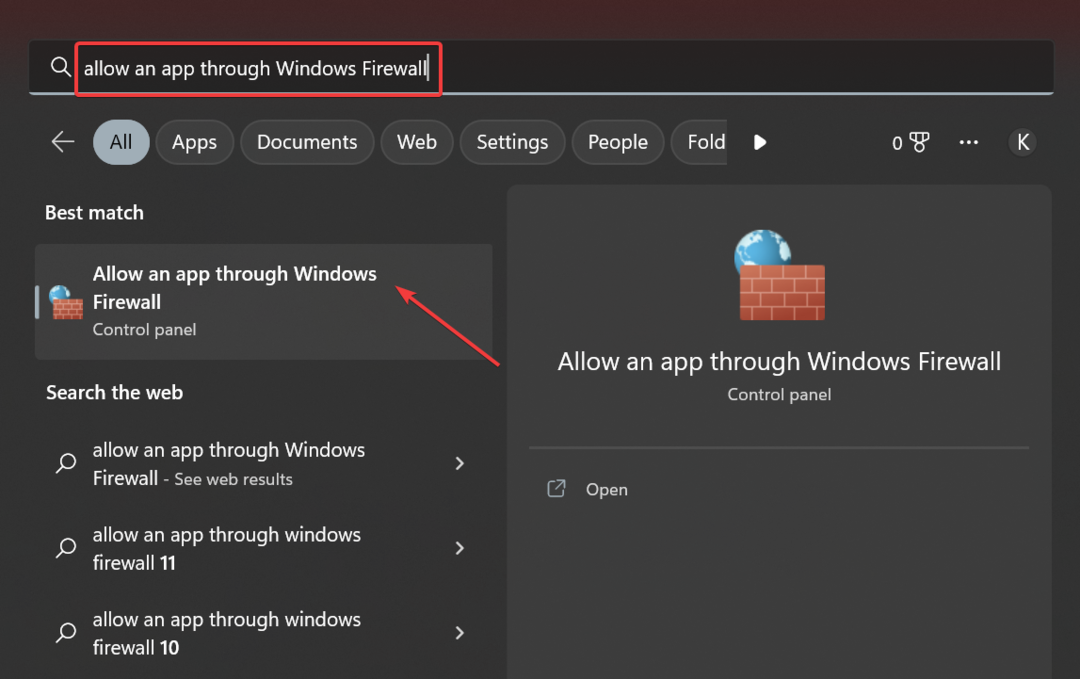
- クリック 設定を変更する.
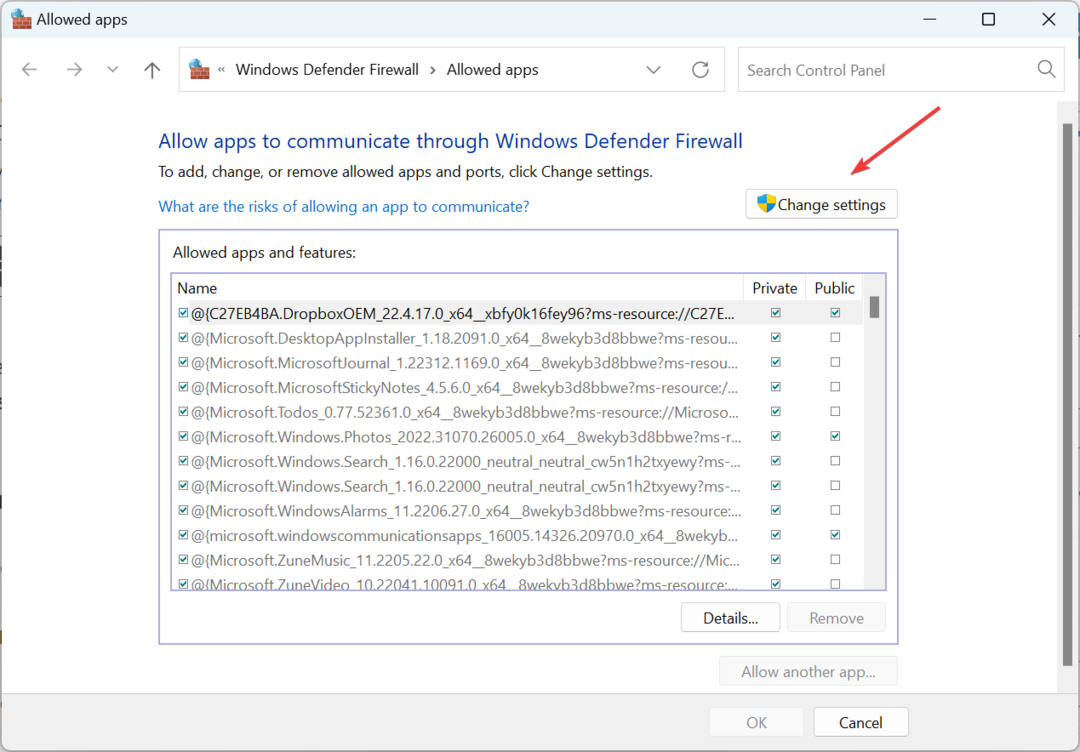
- クリック 別のアプリを許可する.
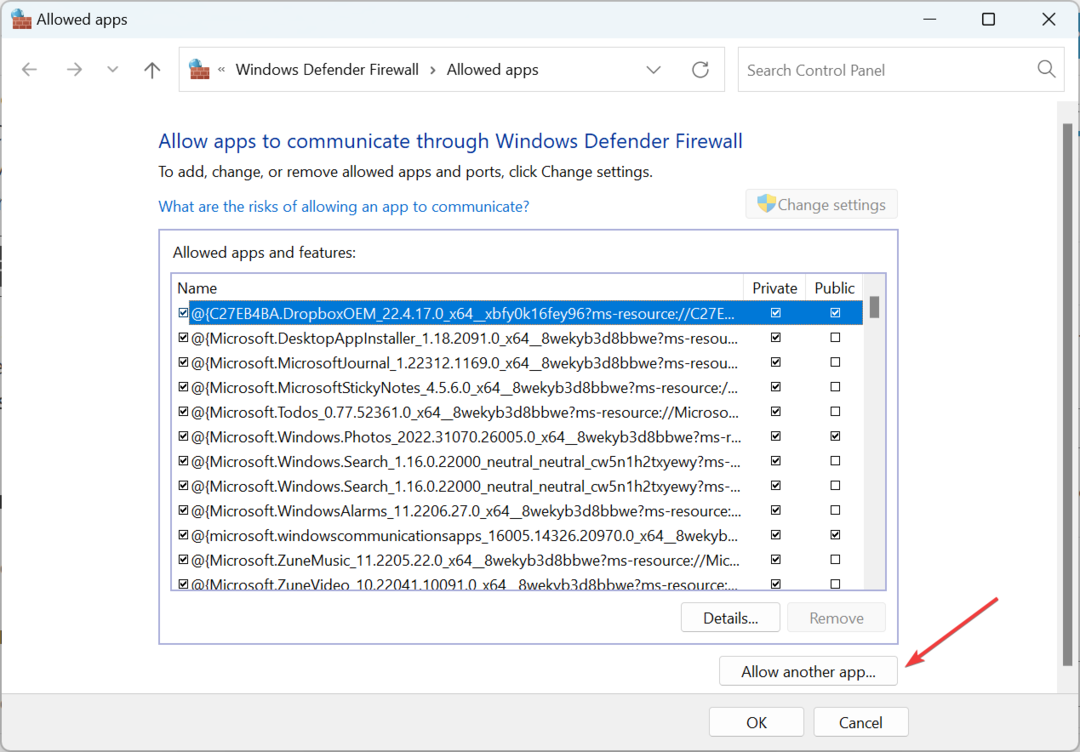
- さあ、クリックしてください ブラウズ.
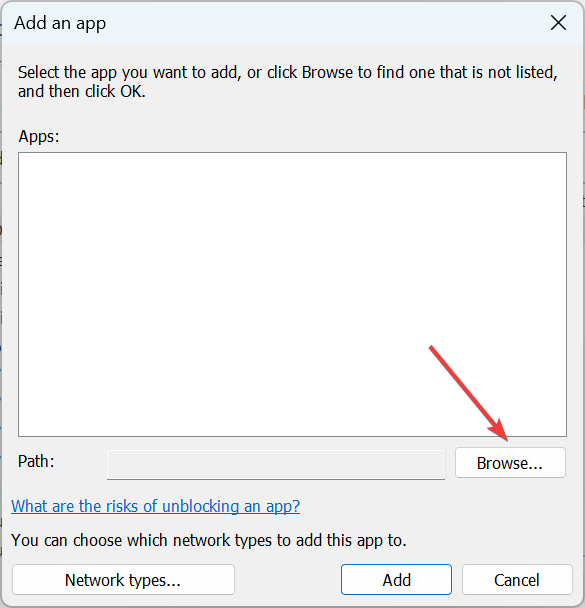
- が保存されているフォルダーに移動します。 バトルネット ランチャーが保存されているので、それを選択してクリックします 開ける.
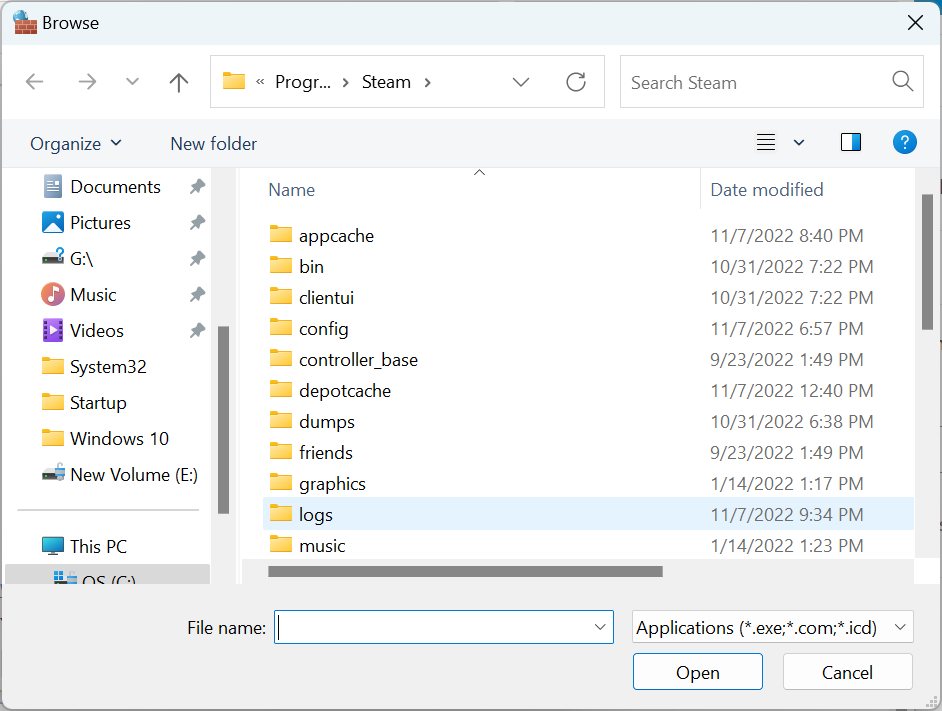
- クリック 追加.
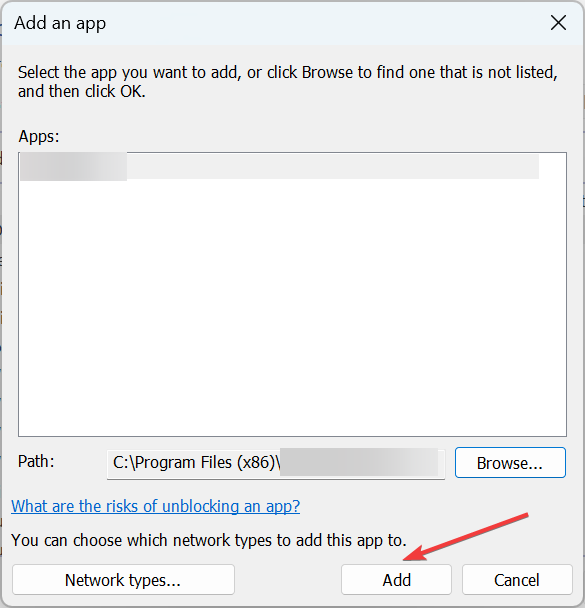
- 最後に、次のチェックボックスがオンになっていることを確認します。 プライベート そして 公共 にチェックが入っているので、 をクリックします わかりました をクリックして変更を保存します。
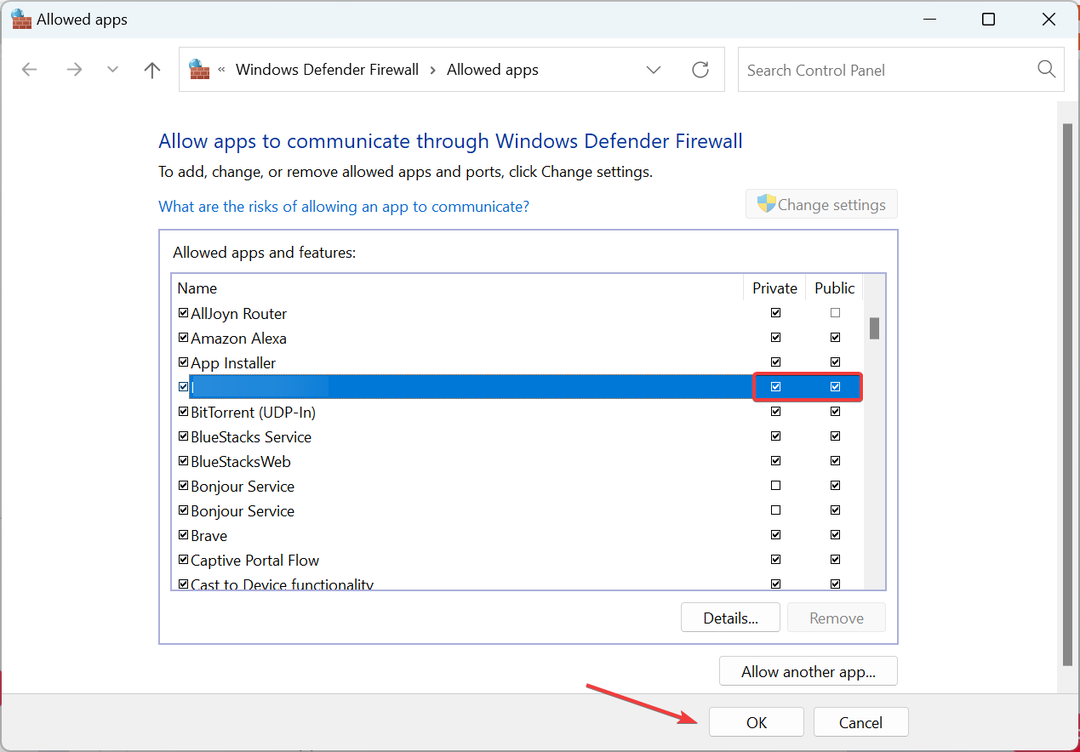
- 同様に、ファイアウォールの例外リストに冷戦を追加します。
これは、Cold War マルチプレイヤーが Windows コンピュータで動作しない場合に問題を解決する効果的な方法です。 Windows ファイアウォール、またはサードパーティ製ファイアウォールを使用している場合は、そのファイアウォールに例外として追加するだけで機能するはずです。 これは次のような場合にも役立ちます。 接地 ゲームのホスティングエラー.
- グラウンデッド ホスティング ゲーム エラー: 修正する 7 つの方法
- Eversoul エラー 4010: 修正方法
- Robloxで認証失敗エラーコード0を修正する方法
- ログイン時のSteamエラーコードE87 [修正済み]
- 修正: Roblox での「接続はプライベートではありません」エラー
4. ライセンスを復元する (PlayStation の場合)
Cold War マルチプレイヤーが PlayStation で動作しない場合は、ライセンスを復元することで問題が解決します。 あなたがしなければならないのは、 ライセンスを復元する のオプション アカウント管理 設定。
時間はかからず、ゲーム データや PC 上のその他のファイルには影響しません。 さらに、インストールされている他のゲームの問題も修正されます。
5. ゲームを再インストールする
何も問題が解決しない場合、最後の選択肢はゲームを再インストールすることです。 これは、以前のインストールが正常に完了せず、いくつかの重要なファイルが欠落している場合に役立ちました。
完全な再インストールが機能しない場合に備えて、必要なパック (ゲーム、マルチプレイヤー、ゾンビ パックなど) のみをダウンロードすることを提案するユーザーもいます。
それでおしまい! これらの迅速かつ簡単な解決策を使用すると、Xbox、PlayStation、または Windows のいずれであっても、Cold War マルチプレイヤーが動作しない場合に問題を解決できるはずです。
PC で Cold War をプレイしている人のために、最適な方法を見つけてください。 ゲーム用に Windows を最適化する そして最高のパフォーマンスを手に入れましょう。
他の解決策がうまくいく場合は、以下のコメントセクションにドロップして、冷戦プレイヤー仲間を助けてください。


